Sådan opretter du en Facebook-konto og sikrer din profil
Uanset om du er ny til Facebook eller ønsker at pifte din profil op, er flere funktioner og privatlivsindstillinger tilgængelige. Du kan konfigurere din profils tidslinje fra nettet eller fra Facebook-appen til iOS eller Android. Der kan være nogle små forskelle på Android. For eksempel, mens hovedmenuen har de samme muligheder på begge apps, på iOS, er den nederst på skærmen, og på Android er den øverst.
Når du tilmelder dig en ny Facebook-konto, skal du angive et gyldigt telefonnummer eller e-mailadresse. Facebook sender en bekræftelseskode til dig, som du indtaster på Facebook for at fuldføre tilmeldingsprocessen.
Sådan tilføjer du et Facebook-profilbillede
Følg disse trin for at tilføje et profilbillede til din nye konto.
Naviger til din profil ved at vælge dit navn i øverste højre hjørne på nettet eller ved at trykke på profil ikonet i appmenuen.
-
Klik eller tryk på rundt profilbillede at uploade et billede. På nettet, i det vindue, der vises, skal du vælge Upload profilbillede for at vælge en billedfil fra din computer. På appen, i menuen, der glider op, skal du trykke på
Vælg Profilbillede eller video for at vælge et billede fra din enhed.
I appen skal du muligvis vælge Tillad adgang for at give Facebook adgang til din enheds billeder.
-
Vælg det foto, du vil bruge, flyt skyderen for at beskære billedet til din foretrukne størrelse, og vælg derefter Gemme.
Vælg Gør midlertidig at gøre dette billede til dit profilbillede i en time, en dag, en uge eller en tilpasset tidsramme.
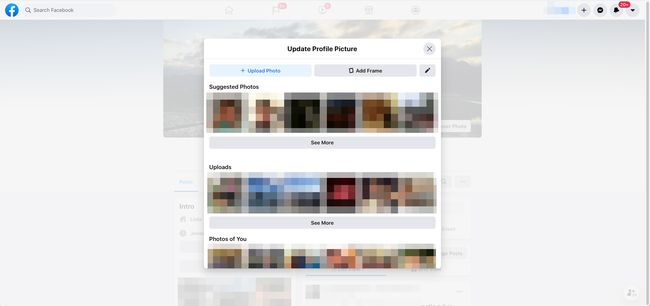
Sådan tilføjer du et Facebook-forsidebillede
Følg disse trin for at tilføje et forsidebillede til din profilside.
-
Vælg på din profil på nettet Rediger forsidebillede.

-
Vælge Vælg Foto for at vælge et billede fra et af dine Facebook-fotoalbum. Vælge Upload billede for at tilføje et nyt billede fra din computer.
I appen skal du trykke på kamera ikon på forsidebilledet. Vælg Upload billede for at tilføje et billede fra din mobilenhed. Vælge Vælg Fotopå Facebook for at tilføje et billede, der allerede er på Facebook.
Hvis du ikke har et billede til dit forsidebillede, skal du vælge Vælg Artwork for at se Facebooks forsidefotobibliotek. Du kan også vælge Opret collage at kombinere flere af dine billeder til ét.
-
Brug markøren (på nettet) eller din finger (på appen) til at trække billedet op eller ned i forsidefotoområdet for at placere det, som du ønsker. Vælg derefter Gem ændringer.
Det ideelle Facebook-forsidebillede bør være 820 x 312 pixels til visning på en stationær computer og 640 x 360 pixels til visning på mobilappen.

Du kan ikke tilpasse synligheden af forsidebilleder, fordi forsidebilleder altid er offentlige. Så brug enten et billede, du ikke har noget imod at dele med verden, eller slet det. Gå til på nettet Opdater forsidebillede > Fjerne > Bekræfte. Tryk på i appen Redigere > tre prikker > Slet billede.
Sådan tilføjer du profiloplysninger til en Facebook-konto
Følg disse trin for at tilføje oplysninger om dig selv til din nye profil.
-
Gå til din profil og vælg Rediger profil. På appen skal du vælge tre prikker ikon, og vælg derefter Rediger profil.
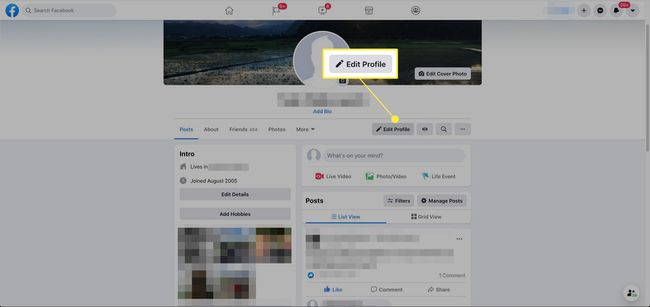
-
Under Bio felt, skal du vælge Tilføje, og indtast derefter en kort biografi, der vises under dit navn på din profil.
Din biografi kan maksimalt være på 101 tegn.
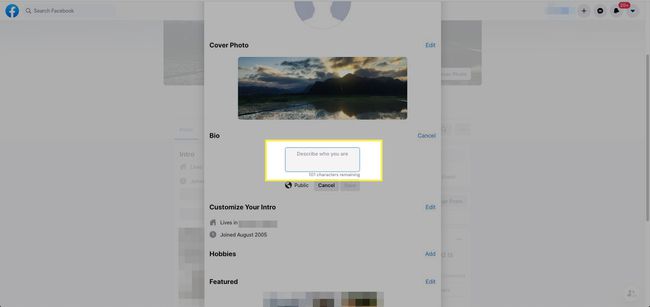
Vælg i appen Redigere under sektionen Detaljer for at tilføje oplysninger som hvor du bor, din arbejdsplads, uddannelse, hjemby, forholdsstatus og mere. På nettet kan disse oplysninger ændres i Tilpas din intro sektionen på siden Rediger profil.
-
På nettet og i appen skal du rulle ned til Udvalgte sektion og vælg Redigere for at oprette et miniaturebillede med op til ni billeder.

-
Vælg på nettet og i appen Rediger dine Om-oplysninger for at gå til din Om-side og tilføje oplysninger for hver sektion. Når den er tilføjet, skal du bruge Redigere knap (web) eller blyant ikon (app) for at tilpasse dens synlighed.

Beskyt din Facebook-konto og administrer privatlivets fred
Følg disse trin for at indstille eller justere dine privatlivsindstillinger.
-
På nettet skal du vælge pil ned i øverste højre hjørne og derefter vælge Indstillinger og privatliv fra rullelisten. På appen skal du vælge menu ikon fra hovedmenuen, rul ned på listen og vælg Indstillinger og privatliv > Genveje til beskyttelse af personlige oplysninger.
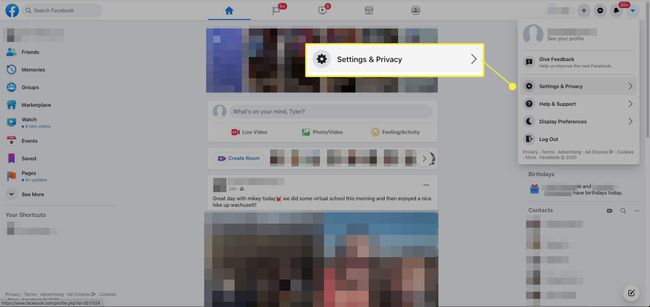
-
Under Kontosikkerhed sektion, vælg Brug to-faktor-godkendelse for at opsætte to-faktor-godkendelse. Under Privatliv sektion, gennemgå de tilgængelige indstillinger, herunder muligheder for at indstille synlighed for din aktivitet, og hvordan folk finder eller kontakter dig. Vælg Se flere privatlivsindstillinger for at afsløre den fulde liste over indstillinger og kontroller.
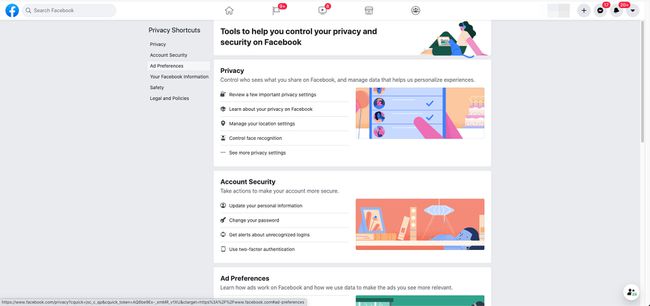
Vælg i appen Indstillinger og tryk derefter på en af indstillingerne under sektionen Sikkerhed for at sikre din konto. Gør det samme i Privatliv afsnittet for at ændre privatlivets fred eller synligheden af visse oplysninger.
Når du sender en statusopdatering, skal du vælge rullemenuen under dit navn for at vælge, hvem der kan se indlægget. Hvis du ikke ønsker, at den skal være offentlig, skal du vælge Venner, Venner undtagen, Kun mig, eller en tilpasset venneliste.
